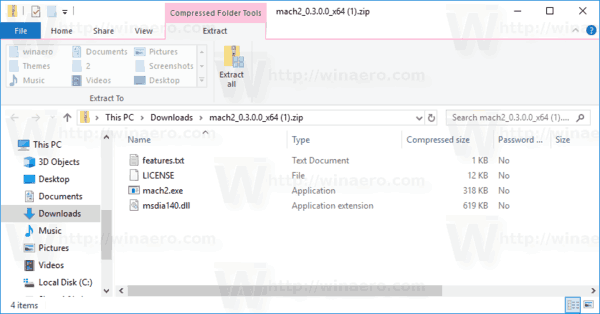ఇటీవలి ఇన్సైడర్ ప్రివ్యూ బిల్డ్ 18932 తో, విండోస్ 10 కొత్త దాచిన (ప్రయోగాత్మక) లక్షణాన్ని పొందింది. మీ లాక్ స్క్రీన్లో కనిపించే శోధన పెట్టె ఉంది, గతంలో కంటే వేగంగా సమాచారాన్ని శోధించడానికి అనుమతిస్తుంది.
ప్రకటన
ఇన్స్టాగ్రామ్లో సందేశాలను ఎలా చదవాలి
నిన్న మైక్రోసాఫ్ట్ విడుదల చేసింది విండోస్ 10 బిల్డ్ 18932 20H1 అభివృద్ధి శాఖ నుండి. ఇది ఐ కంట్రోల్తో సహా కొత్త ఫీచర్లు మరియు మెరుగుదలలతో పుష్కలంగా వస్తుంది క్రొత్త నోటిఫికేషన్ ఎంపికలు , మీ ఫోన్ అనువర్తన మెరుగుదలలు మరియు మరిన్ని.
పేర్కొన్న మార్పులతో పాటు అధికారిక విడుదల గమనికలు , విండోస్ 10 బిల్డ్ 18932 కొత్త రహస్య దాచిన లక్షణంతో వస్తుంది. ఒక శోధన పెట్టెను జోడించవచ్చు లాక్ స్క్రీన్ .
లాక్ స్క్రీన్ మొట్టమొదట విండోస్ 8 లో ప్రవేశపెట్టబడింది. ఇది భద్రతా లక్షణం, ఇది చూపిస్తుంది ఫాన్సీ చిత్రం మీ PC లాక్ అయినప్పుడు. ది లాక్ స్క్రీన్ మీరు మీ PC ని లాక్ చేసినప్పుడు లేదా నిష్క్రియాత్మక కాలంలో స్వయంచాలకంగా లాక్ అయినప్పుడు కనిపిస్తుంది. మీ ఖాతా ఉంటే పాస్వర్డ్ , మీరు మీ ఆధారాలను నమోదు చేయడానికి ముందు లాక్ స్క్రీన్ను చూస్తారు. కొనసాగడానికి, మీరు దాన్ని టచ్ స్క్రీన్, కీబోర్డ్, మౌస్ క్లిక్ ఉపయోగించి లేదా మౌస్ తో పైకి లాగడం ద్వారా తీసివేయాలి. అప్రమేయంగా, లాక్ స్క్రీన్ ఇన్స్టాల్ చేసిన అనువర్తనాల నుండి నోటిఫికేషన్లను చూపుతుంది.
శోధన పెట్టె దిగువ ఎడమ మూలలో కనిపిస్తుంది. ఇది మొదట అన్లాక్ చేయకుండా మీ పరికరం యొక్క లాక్ స్క్రీన్ నుండి బింగ్ను శోధించడానికి అనుమతిస్తుంది.

ఈ రచన సమయంలో, శోధన పెట్టె లక్షణం పురోగతిలో ఉంది. ఇది ఇప్పటికీ బగ్గీగా ఉంది.
మీరు దీన్ని చర్యలో ప్రయత్నించడానికి నిరాశగా ఉంటే, మీరు దీన్ని ప్రారంభించవచ్చుmach2, ప్రారంభించడానికి అనుమతించే సాధనం విండోస్ 10 లో దాచిన లక్షణాలు .
విండోస్ 10 లోని లాక్ స్క్రీన్లో శోధన పెట్టెను ప్రారంభించడానికి,
- నుండి mach2 సాధనాన్ని డౌన్లోడ్ చేయండి దాని అధికారిక గిట్హబ్ పేజీ . మీకు ఏ సంస్కరణ అవసరమో తెలుసుకోవడానికి, కథనాన్ని చూడండి మీరు 32-బిట్ విండోస్ లేదా 64-బిట్ నడుపుతున్నారో లేదో ఎలా గుర్తించాలి .
- మీకు కావలసిన ఏదైనా ఫోల్డర్కు జిప్ ఆర్కైవ్ను సంగ్రహించండి. ఉదాహరణకు, మీరు దీన్ని c: mach2 ఫోల్డర్కు సేకరించవచ్చు.
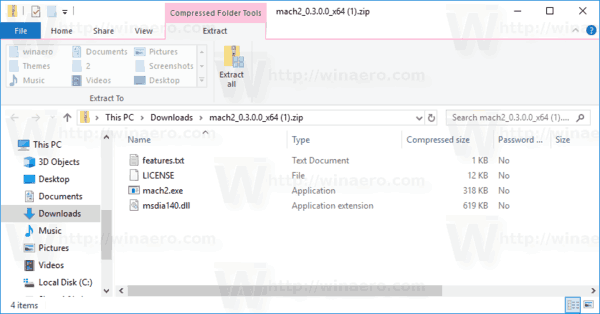
- ఒక తెరవండి నిర్వాహకుడిగా కొత్త కమాండ్ ప్రాంప్ట్ .
- మీ mach2 సాధనం యొక్క కాపీని కలిగి ఉన్న ఫోల్డర్కు వెళ్లండి. ఉదా.
cd / d c: mach2 - కింది ఆదేశాన్ని టైప్ చేయండి:
mach2 17917466 ను ప్రారంభించండి. - పున art ప్రారంభించండి OS.
మూలం: అల్బాకోర్